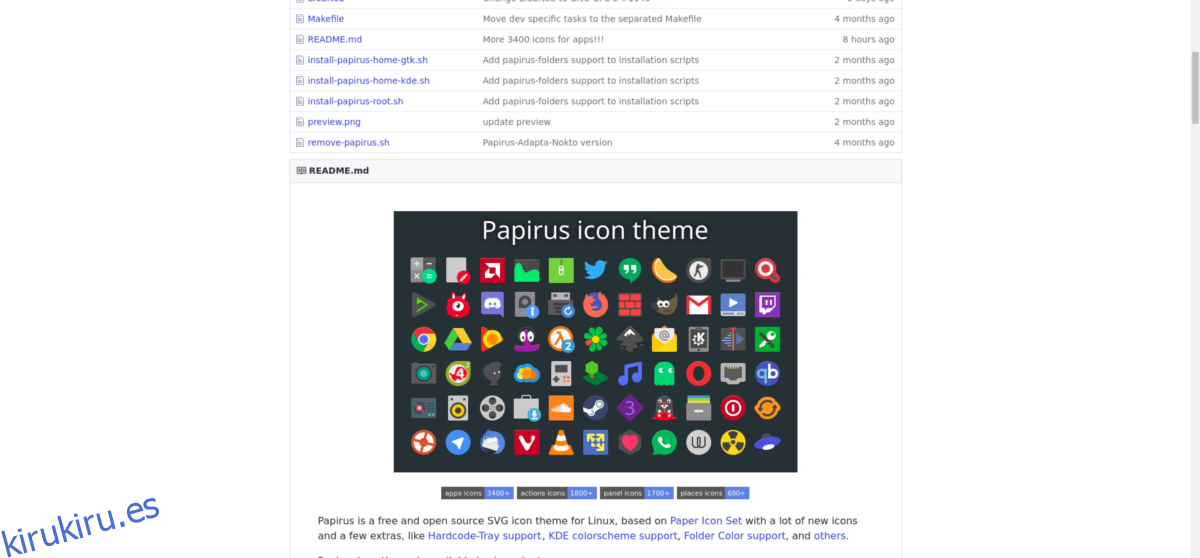Los iconos de la bandeja del sistema son útiles, pero pueden entrar en conflicto con los temas que ha instalado. También está el hecho de que no existe un estándar de diseño único a seguir al diseñar un icono de la bandeja del sistema. Si está tratando de que todos los íconos de programas coincidan en la bandeja del sistema, hay una mejor opción que reemplazar las imágenes manualmente, una por una. Presentamos Hardcode Tray: es una aplicación de Linux basada en terminal que puede escanear programas con iconos de bandeja incorporados y reemplazarlos para que coincidan con el tema del icono del sistema. Esta herramienta funciona increíblemente bien y es un gran recurso para aquellos a quienes les gusta tener un control absoluto sobre el aspecto de su PC con Linux.
Tabla de contenido
Bandeja de código duro en Ubuntu
Hardcode Tray es muy fácil de instalar en Ubuntu, ya que hay un PPA disponible. Para instalarlo, primero abra una ventana de terminal. Ejecute una actualización para asegurarse de tener todas las últimas correcciones y actualizaciones de software:
sudo apt update sudo apt upgrade -y
Una vez completada la actualización, es seguro agregar la nueva fuente de software al sistema.
sudo add-apt-repository ppa:andreas-angerer89/sni-qt-patched
Aunque el nuevo repositorio está en el sistema, Ubuntu no puede verlo. Para solucionar este problema, actualice las fuentes de software del sistema:
sudo apt update
Con las fuentes actualizadas, todo lo que queda es instalar el software. .
sudo apt install sni-qt sni-qt:i386 hardcode-tray
Bandeja de código duro en Arch Linux
Hardcode Tray está disponible para los usuarios de Arch Linux a través de AUR. Para instalarlo, primero descargar la última instantánea Del programa. La mayoría de las dependencias deberían instalarse automáticamente mientras intenta compilar el paquete. Si fallan, consulte la página de descarga y revise las dependencias necesarias. Es posible que también deba descargar y crear estas instantáneas.
Extraiga el archivo descargado a través de la terminal con:
tar xf hardcode-tray.tar.gz
Luego, use el comando CD para ingresar a la carpeta recién extraída.
cd hardcode-tray
Inicie el proceso de construcción con el comando makepkg. Tenga en cuenta que la compilación no es instantánea, por lo que, dependiendo de su hardware, puede tardar un par de segundos.
makepkg
Una vez que finalice la compilación, instálelo en el sistema mediante pacman.
sudo pacman -U *.pkg.tar.xz
Bandeja de código duro en OpenSUSE
La herramienta Hardcode Tray está disponible (extraoficialmente) para Open SUSE 42.3, a través del repositorio de software Arc y Papirus. Por favor, comprenda que instalar este software a través de este método no es infalible y puede que no funcione.
sudo zypper ar -p 98 https://download.opensuse.org/repositories/home:/GNorth:/Arc_and_Papirus/openSUSE_Leap_42.3/home:GNorth:Arc_and_Papirus.repo sudo zypper ref sudo zypper in Hardcode-Tray
Incluso después de instalar Hardcode Tray to Suse, es posible que no funcione con este método. Como resultado, es posible que deba omitir las instrucciones de Suse a favor de construir Hardcode Tray manualmente. Esto se debe a que el repositorio no es oficial y, en su mayoría, no ha sido probado. El desarrollador advierte que esta es una posibilidad.
Bandeja de código duro en compilaciones genéricas de Linux
Para construir este software, primero debe instalar las diversas dependencias necesarias para que se compile correctamente. Como cada distribución de Linux tiene un nombre diferente para cada uno de estos paquetes, el mejor curso de acción es ir al página de desarrollo, busque los nombres de las bibliotecas y herramientas necesarias de esa manera. Luego, abra una terminal y comience el proceso de construcción:
git clone https://github.com/bil-elmoussaoui/Hardcode-Tray
meson builddir --prefix=/usr
Después de usar meson para especificar el prefijo y el directorio de compilación, use la herramienta Ninja para instalar todo en el sistema.
sudo ninja -C builddir install
Uso de la bandeja de código duro
Para usar la bandeja de Hardcode, primero deberá instalar y usar un tema de iconos para Linux que admita el software. A partir de ahora, solo hay dos opciones: el Tema de icono de Papirus, y el Tema de icono de Numix. Cada uno de estos temas tiene un gran soporte para Hardcode Tray.
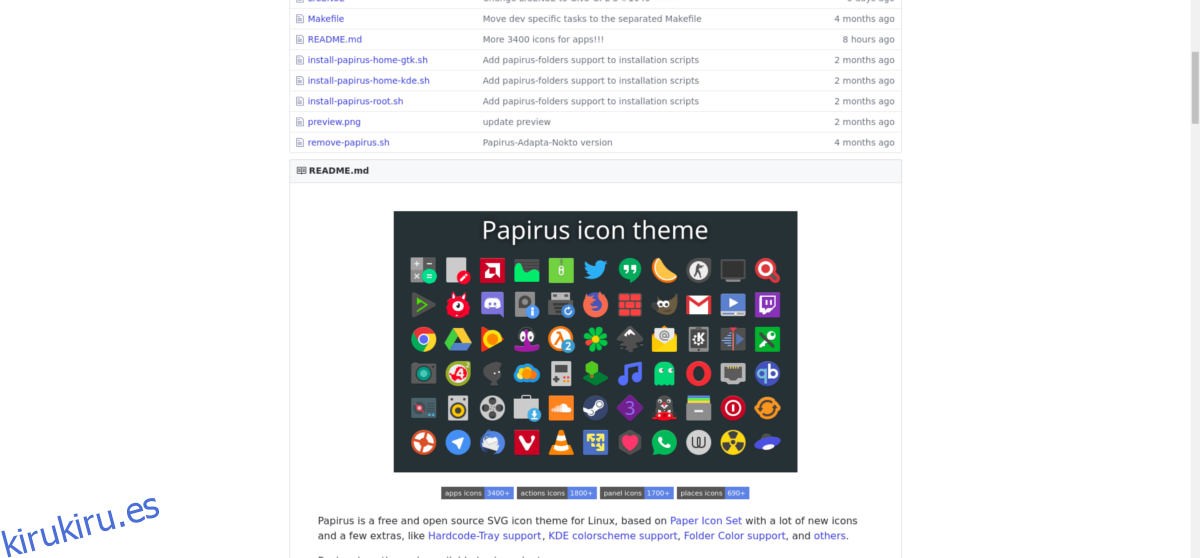
Cuando su PC con Linux tiene un tema de iconos que es compatible con Hardcode Tray, el software puede funcionar. Para usarlo, abra una ventana de terminal e ingrese el siguiente comando en el shell.
Nota: Es importante utilizar el modificador -E, ya que preservará el entorno en el que se ejecuta el programa, en lugar de simplemente ejecutarse como un comando root.
sudo -E hardcode-tray
Desde aquí, la herramienta ofrece 3 opciones para elegir. Estas opciones son «aplicar», «revertir» y «borrar la caché de respaldo». Para aplicar los cambios a cualquiera de los iconos de estado en su PC con Linux, elija «1». Después de eso, seleccione el tema de iconos que el programa debe usar como base para reemplazar los iconos predeterminados.
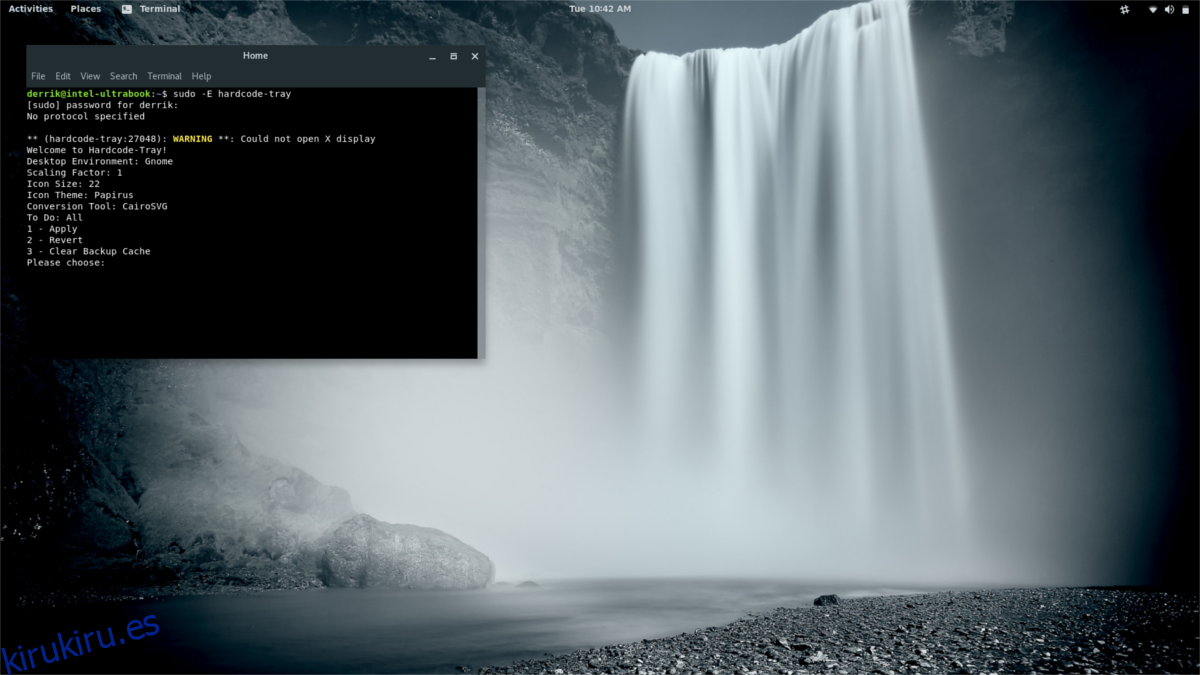
Tenga en cuenta que Hardcode Tray solo reemplaza los íconos en la bandeja del sistema si detecta los programas en su PC con Linux. Para obtener mejores resultados, inicie un programa al menos una vez antes de intentar cambiar el icono en la bandeja.
Cambiando de nuevo
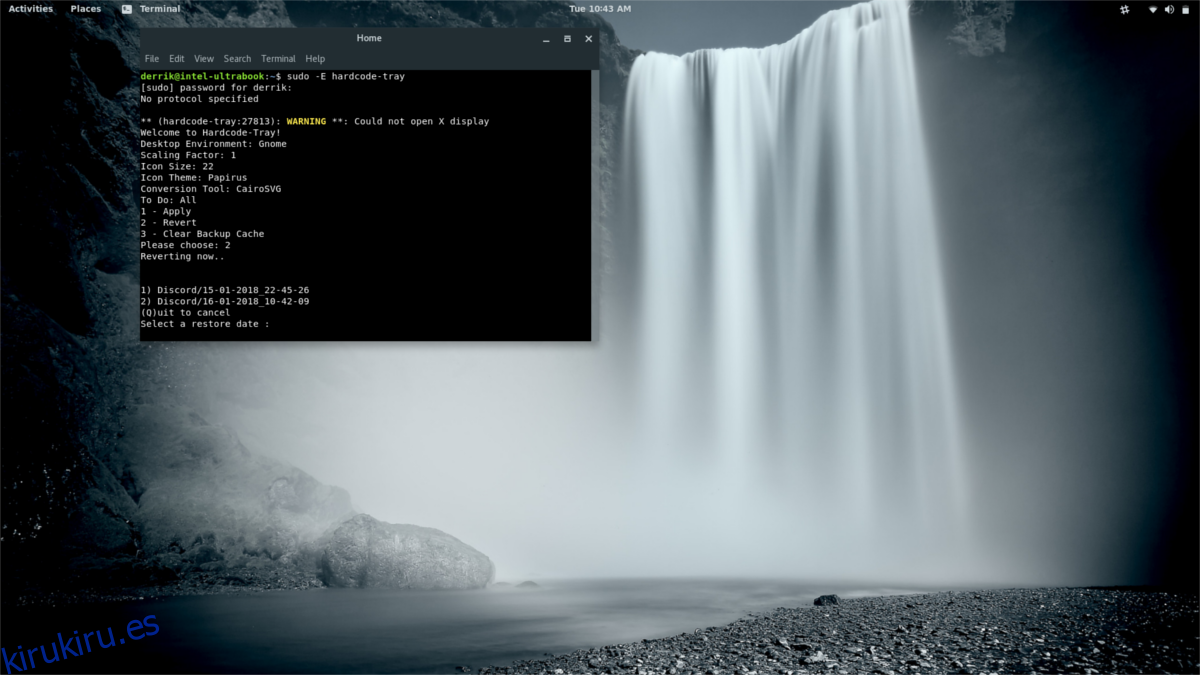
Si decide que no le gusta el ícono de reemplazo de la bandeja del sistema, Hardcode Tray ofrece una manera fácil de revertir. Para deshacer el cambio, abra una ventana de terminal y ejecute:
sudo -E hardcode-tray
Cuando aparezca el menú de selección, elija la opción «Revertir» en lugar de la opción «aplicar». Luego, elija la copia de seguridad a la que desea volver.